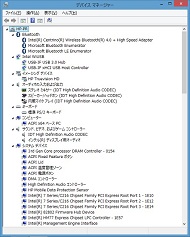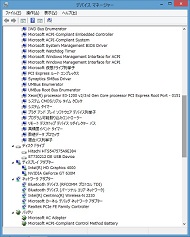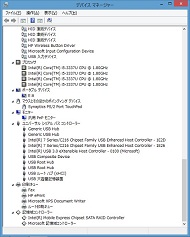7万円台でタッチもGPUも諦めない――デカ薄ノート「HP Pavilion TouchSmart Sleekbook 15」実力診断:低予算で選ぶならこんなPC?(2/3 ページ)
10点マルチタッチ対応の液晶とALTEC LANSINGのスピーカーを搭載
15.6型ワイド液晶ディスプレイの解像度は1366×768ドットと、メインストリーム向けのノートPCとしては標準的だ。画面サイズに対して解像度は少し物足りないと感じるかもしれないが、アイコンや文字が大きく表示される分、タッチ操作はしやすい。
輝度は室内で使うには問題ない水準を確保しているが、表面は光沢仕上げであるため、照明や自分の顔が映り込みやすいところが気になった。ディスプレイの視野角は上下方向で狭いので、なるべく正面から見るようにしたいが、ディスプレイの開く角度が約125度と一般的なノートPCに比べて可動範囲が少し狭い。リビングルームのローテーブルなど低い位置に置いて使う場合は注意が必要だ。ただ、ディスプレイがあまり開かないのは、タッチ操作時に画面が奥に倒れすぎないようにするためでもある。
このディスプレイに10点マルチタッチに対応した静電容量方式のタッチパネルを搭載する。ディスプレイの表面には強化ガラスが張ってあり、液晶ディスプレイの画面とフレーム間に段差はない。指の滑りや画面の追従は良好で、Windows 8でのタッチ操作は快適だ。


 液晶ディスプレイは約125度まで開く。少々物足りない気もするが、タッチ操作で画面が倒れすぎないようにするためだ(写真=左)。10点マルチタッチ対応のタッチパネルを内蔵する(写真=中央)。キーボードの奥にはALTEC LANSINGブランドのステレオスピーカーを配置した(写真=右)
液晶ディスプレイは約125度まで開く。少々物足りない気もするが、タッチ操作で画面が倒れすぎないようにするためだ(写真=左)。10点マルチタッチ対応のタッチパネルを内蔵する(写真=中央)。キーボードの奥にはALTEC LANSINGブランドのステレオスピーカーを配置した(写真=右)ただ、タッチ操作でディスプレイが多少ぐらつくところは残念だ。画面上部を軽く押すだけで、奥に最大5ミリほど傾いてしまう。タッチ操作を意識したモデルとして、もう少しヒンジが固くてもよかった。
キーボードの上部には、高音質化技術のDolby Advanced Audio v2に対応したALTEC LANSINGブランドのステレオスピーカーが配置されている。低音も効いており、エンターテインメントコンテンツをしっかりとした音で楽しめる。
テンキー付きのアイソレーションキーボード
キーボードはテンキー付きのアイソレーションタイプだ。主要キーのキーピッチは約19(縦)×19(横)ミリ、キーストロークは約1.8ミリだ。カーソルキーの左右と上下でキーサイズが異なるのは、他の同社製ノートPCと同様だが、配列は標準的だ。
キーボードの剛性は高く、キーを意図的に強く押し込まない限りはたわみは感じない。確かな押下感もあるため楽にタイプできるが、キーの戻りがやや強いところは好みが分かれるかもしれない。HP Pavilion TouchSmart Sleekbook 15は量販店モデルもあるので、店頭で確認することをお勧めする。
多くのノートPCと同じように、最上列のファンクションキーにはボリューム調整や液晶ディスプレイの輝度調整、音楽や動画の再生コントロール、無線LANのオン/オフなどの機能が割り当てられている。標準設定ではアクションキーが優先され、ファンクションキーの機能をFnキーとの組み合わせで使う仕様だ(F1キーならFn+F1キー)。
キーボードの手前にはマルチタッチに対応した2ボタン式のタッチパッドがある。最近はボタンを一体化したタイプも多いが、本機は2つのボタンが独立しているため、左右のクリックはしやすい。タッチパッドのセンサー面は、96(横)×46(縦)ミリと幅広く、マルチタッチジェスチャーを行うには十分なサイズを確保している。
タッチパッド表面には細かいドット状の突起があり、ザラザラした感触だが指の滑りがよい。タッチパッドの左上にくぼみがあり、ダブルタップすると、タッチパッドの有効/無効を切り替えられる。こちらはHP製のノートPCではおなじみの機能だ。
ドライバはシナプティクス製で、2本指を使ったスクロール機能、3本指でのタッチ、スワイプ(指定したプログラムの起動など)が利用できる。もちろん、右端から内側にスワイプしてチャームを呼び出したり、左端から内側にスワイプしてアプリケーションを切り替えたりといったWindows 8のジェスチャー動作にも対応する。

 タッチパッドの表面は細かいドット上の突起が無数にある。左上にあるくぼみをダブルタップすると、タッチパッドの有効/無効を切り替えられる(写真=左)。タッチパッドのドライバはシナプティクス製だ。2本指や3本指のジェスチャー操作も利用可能だ(写真=右)
タッチパッドの表面は細かいドット上の突起が無数にある。左上にあるくぼみをダブルタップすると、タッチパッドの有効/無効を切り替えられる(写真=左)。タッチパッドのドライバはシナプティクス製だ。2本指や3本指のジェスチャー操作も利用可能だ(写真=右)→HP Directplusで「HP Pavilion TouchSmart Sleekbook 15」をチェックする
鮮やかなディスプレイでタッチ操作。高い基本性能を備えたスリムノートPC

Copyright © ITmedia, Inc. All Rights Reserved.
アクセストップ10
- 「Appleは悪。Googleは開発者を理解している味方」というEpic GamesのスウィーニーCEOが歓迎する未来は本当にバラ色なのか (2025年12月05日)
- バッファローのWi-Fi 7ルーター「AirStation WSR6500BE6P」を試す 2.5Gbps対応で約2万円 コスパの良さが光る (2025年12月05日)
- さようなら「Crucial」――Micronがコンシューマー向け製品事業から撤退 販売は2026年2月まで継続 (2025年12月04日)
- 「ASUS Dual GeForce RTX 5070」がタイムセールで8万1627円に (2025年12月04日)
- 6万円台でSnapdragon G3 Gen 3搭載 AYANEO新ブランドのAndroidゲーム機「KONKR Pocket FIT」はスマホの代わりになる? (2025年12月04日)
- サンワ、壁に穴を開けずにLANケーブルを延長できる隙間配線用の延長LANケーブル (2025年12月04日)
- ソニーの85型4Kテレビ「ブラビア KJ-85X80L」が41%オフ(24万8000円)で買えてしまうセール中 (2025年12月03日)
- 100Wソーラーと大容量ポータブル電源のセット「Jackery Solar Generator 1000 New」が半額セールで約7.7万に (2025年12月04日)
- 64GB構成すら“絶望”が近づく中で、CUDIMMの人気が再上昇 (2025年11月29日)
- 約6.8万円の新ARグラス「XREAL 1S」登場 “Switch 2”もつながる専用アクセサリー「Neo」も (2025年12月03日)